NVIDIA oraz AMD to dwaj czołowi dostawcy układów GPU, które są popularne wśród graczy. Jeśli jednak nie zamierzasz korzystać z gier, standardowy chipset Intela może okazać się wystarczający. W przeciwnym razie staniesz przed wyborem pomiędzy NVIDIA a AMD. Różnice cenowe między tymi dwoma producentami są znikome, co sprawia, że kluczowa staje się wydajność. Nawet przy posiadaniu dedykowanej karty graficznej, nie działa ona non-stop. W codziennych zadaniach, takich jak przeglądanie internetu czy edytowanie dokumentów, wykorzystywany jest zintegrowany układ graficzny. Istnieje jednak sposób, aby wymusić na aplikacji korzystanie z dedykowanego procesora graficznego. W przypadku kart NVIDIA, można to uczynić za pomocą opcji „Uruchom z procesorem graficznym”, dostępnej w menu kontekstowym po kliknięciu prawym przyciskiem myszy na ikonę aplikacji. Jeśli ta opcja nie jest widoczna, może to być spowodowane dwoma przyczynami.
Technologia Optimus
W przypadku produktów NVIDIA można wymusić użycie dedykowanego procesora graficznego za pomocą menu kontekstowego lub panelu sterowania NVIDIA. Najłatwiejszą metodą jest oczywiście skorzystanie z menu kontekstowego. Niestety, jeśli nie widzisz opcji „Uruchom z procesorem graficznym”, może to oznaczać, że Twój chipset nie obsługuje technologii Optimus.
Technologia Optimus w kartach NVIDIA umożliwia aktywowanie dedykowanego procesora graficznego w razie potrzeby. Dzięki temu system może przełączać się między dedykowanym a zintegrowanym procesorem graficznym w zależności od wymagań aplikacji. Niestety, nie wszystkie karty graficzne NVIDIA są z nią kompatybilne. Najprostszy sposób na sprawdzenie, czy obsługujesz tę technologię, to odwiedzenie strony NVIDIA. Jeżeli Twojego GPU nie ma na liście, opcja „Uruchom z procesorem graficznym” nie będzie dostępna w menu kontekstowym.
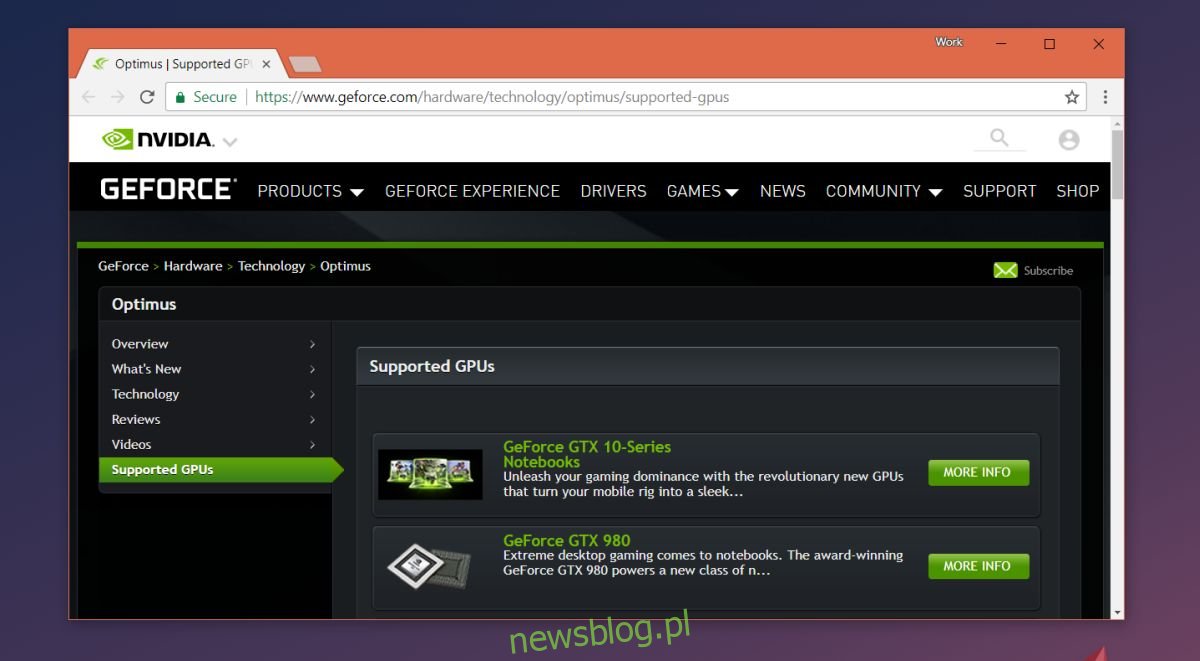
Brak możliwości korzystania z dedykowanego procesora graficznego nie oznacza, że jest to niemożliwe. Możesz wymusić użycie GPU, dodając aplikację w panelu sterowania NVIDIA w ustawieniach 3D. Istnieją jednak pewne ograniczenia, których nie da się obejść, a niektóre aplikacje, jak np. Chrome, mogą nie pozwalać na korzystanie z dedykowanego układu graficznego.
Sprawdź sterownik
Jeśli Twój procesor graficzny NVIDIA figuruje na liście urządzeń obsługujących technologię Optimus, a mimo to nie masz opcji „Uruchom z procesorem graficznym”, problem może leżeć w sterowniku. Aby to zweryfikować, otwórz Menedżera urządzeń i rozwiń sekcję Karty graficzne. Zlokalizuj swój układ GPU, kliknij na niego prawym przyciskiem myszy i wybierz „Aktualizuj sterownik”.
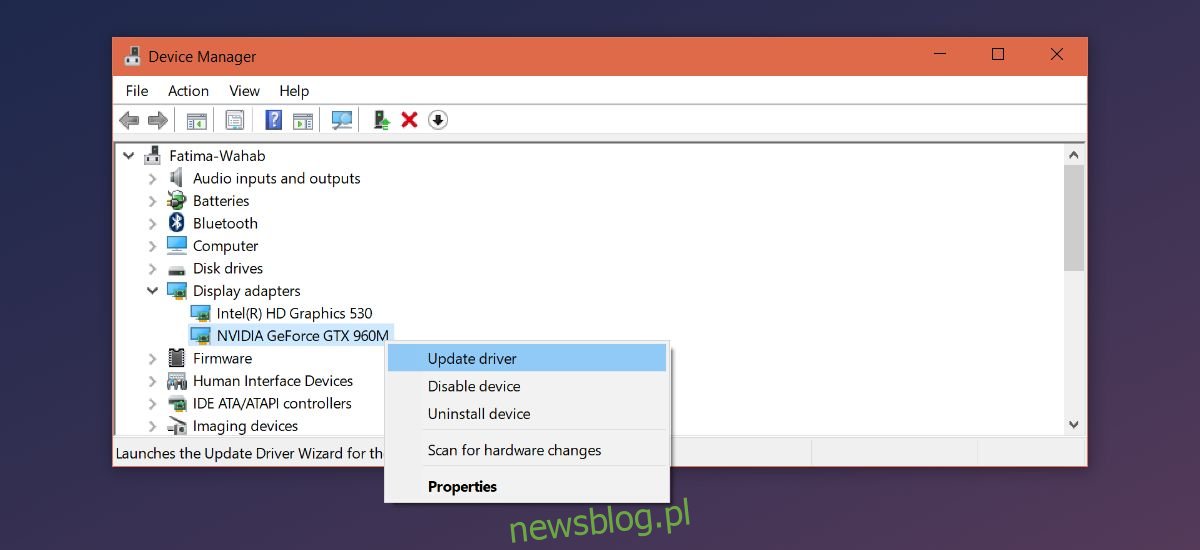
Jeżeli nie ma dostępnych aktualizacji, warto spróbować odinstalować i ponownie zainstalować sterownik. Jeśli problem nadal występuje, sprawdź na oficjalnej stronie NVIDIA, czy są dostępne nowe sterowniki do pobrania. W przypadku wydajniejszych kart graficznych, system Windows nie zawsze potrafi znaleźć odpowiednich sterowników lub może pojawić się problem podczas instalacji aktualizacji.
newsblog.pl
Maciej – redaktor, pasjonat technologii i samozwańczy pogromca błędów w systemie Windows. Zna Linuxa lepiej niż własną lodówkę, a kawa to jego główne źródło zasilania. Pisze, testuje, naprawia – i czasem nawet wyłącza i włącza ponownie. W wolnych chwilach udaje, że odpoczywa, ale i tak kończy z laptopem na kolanach.